Opprette firma. Innhold
|
|
|
- Tine Edith Jacobsen
- 8 år siden
- Visninger:
Transkript
1 Innhold Opprette firma... 2 Opprette første firma... 2 Sett tilgang til firma... 5 Opprette nytt firma som kopi... 5 Sett tilgang til firma... 6 Opprette nytt firma... 6 Sett tilgang til firma... 7 Eksport av data fra firma... 7 Hvilken informasjon kan eksporteres... 8 Hvilken informasjon kan IKKE eksporteres... 8 Import av data fra firma... 8 Hvilken informasjon kan importeres...10 Slett firma...10 Tilgang...11 Fakta...12 Oppbygging av data...13 Versjon 1.0 Copyright Aditro Side 1 av 13
2 Opprette firma Når du skal opprette nye firma i Aditro Lønn skal du enten: Opprette første firma, generer data fra grunndata Opprette ett firma som kopi av et eksisterende firma Opprette ett firma, generer data fra grunndata eller egengenerert datafil Når du har generert et nytt firma må du alltid sette tilganger for firmaet før du kan ta det i bruk. Opprette første firma Skal man opprette sitt første firma, må man starte i menypunkt Ajourhold faste opplysninger Firma Legg inn firmainformasjon og oppdater. Logo på lønnsslipp Det er mulig å få logo skrevet på lønnsslipper. Velg Plassering på slipp Logo legges inn ved å Legge til bilde ved å trykke på høyre musetast. Versjon 1.0 Copyright Aditro Side 2 av 13
3 Anbefalt format på bildefil.png Skalering gjøres automatisk ved utskrift av slipp Etter Lagring, er firmatabellen (CompanyInfo) oppdatert. Versjon 1.0 Copyright Aditro Side 3 av 13
4 Videre må man kopiere inn en del faste opplysninger fra en datafil som alltid følger med installasjonen. Velg mappen Eksport/ Import/ Generering som vist under. I og med at dette er et nytt firma (dvs. det finnes ikke data i tabell FirmaIDStyring for dette firma), får man kun mulighet for Generering. Du gjør følgende: 1. I feltet Import-fil velger du <fellesområde>\initdata\personeclonndata.xml 2. I feltet Firmastyring velger du Fra importfil 3. I feltet Hovedfirma angir du firmaid for det firmaet du holder på å opprette. 4. Velg alle tabellene i rammen Tilgjengelige og flytt dem til rammen Valgte. 5. Klikk Firmastyring 6. Du kan eventuelt endre firmastyringen før du fortsetter. 7. Klikk Generer firma 8. Programmet genererer alle data for det nye firmaet. Versjon 1.0 Copyright Aditro Side 4 av 13
5 Sett tilgang til firma Etter at firmaet er generert, må man gi tilgang til dette firmaet ved hjelp av menypunkt Systemadministrasjon Datatilgang. Du må opprette en Rolle og for den rollen må du gi tilgang til det firmaet du har opprettet. I mappen Brukertilgang via Rolle må du gi Brukergruppen tilgang til rollen du har definert. Før du kan ta i bruk firmaet må du gå ut av Neptune meny og starte på ny. Opprette nytt firma som kopi Hvis du skal opprette et nytt firma som kopi av et firma du bruker i produksjon gjør du følgende: 1. Start menyvalg Ajourhold faste opplysninger Firma. 2. Angi FirmaID for det firmaet du skal kopiere. 3. Velg Fil Lagre som. 4. Programmet starter egen dialog Opprett kopi. 5. I feltet Skrive inn ny kode angir du firmaid for det firmaet du skal opprette. 6. Klikk OK. Når du har bekreftet ny firmaid kopieres alle data fra følgende tabeller FirmaIDStyring SystemParameter DictionaryDL (hvis ikke felles) Poststed (hvis ikke felles) TekstKode (hvis ikke felles) LoennArt (hvis ikke felles) KonteringKode (hvis ikke felles) FravaerArt (hvis ikke felles) Stilling (hvis ikke felles) Organisasjon (hvis ikke felles) Versjon 1.0 Copyright Aditro Side 5 av 13
6 Sett tilgang til firma Opprette nytt firma Etter at firmaet er generert, må man gi tilgang til dette firmaet ved hjelp av menypunkt Systemadministrasjon Datatilgang. Nytt firma opprettes på vanlig måte i menypunkt Ajourhold faste opplysninger Firma Etter lagring, er firmatabellen (CompanyInfo) oppdatert. Videre må man kopiere inn en del faste opplysninger fra en datafil som alltid følger med installasjonen. Velg fane Eksport/ Import/ Generering som vist under. Versjon 1.0 Copyright Aditro Side 6 av 13
7 I og med at dette er et nytt firma (dvs. det finnes ikke data i tabell FirmaIDStyring for dette firma), får man kun mulighet for Generering. Velg import-fil: <fellesområde>\initdata\personeclonndata.xml (her kan man også benytte data-filer som er dannet vha. eksport fra et annet firma) Velg firmastyring: Fra importfil eller et eksisterende firma Velg hovedfirma. Sett tilgang til firma Velg de tabellene du ønsker oppdatert (hvis du er usikker, så velg alle). Klikk på knappen Firmastyring og justér eventuelt firmastyring av hver enkelt tabell i nederste del av bildet. Når dette er ferdig, start genereringen av firma med knappen Generer firma. Etter at firmaet er generert, må man gi tilgang til dette firma ved hjelp av menypunkt Systemadministrasjon Datatilgang. Eksport av data fra firma Start menypunkt Ajourhold faste opplysninger Firma. Velg det firma du ønsker å eksportere data fra, og velg fane Eksport/ Import/ Generering som vist under. Versjon 1.0 Copyright Aditro Side 7 av 13
8 OBS! Hvis man ikke har tilgang på fanen Eksport/ Import/ Generering, skyldes det sannsynligvis at man ikke har rettigheter til dette firmaet. Dette kan korrigeres i menypunkt Systemadministrasjon Datatilgang Velg Eksport. Angi utplukk 0 Eksporter data fra valgt firma og eksportfil (f.eks. <fellesområde>\export\personeclonndataexport01.xml). Velg de tabellene du vil ha med i eksporten, og start eksporten vha. knappen Eksporter datasett. Hvilken informasjon kan eksporteres Tabeller med kolonner som inneholder objekter, blir ikke importert. Dette gjelder f.eks. MailInfo, MailInfoAttachments og Reports som alle inneholder store kolonner (text/ varchar(4000)) eller objekter (image/ blob). Enkelte styrefiler lar seg ikke eksportere, men du får dem frem i tilgjengelige. Hvilken informasjon kan IKKE eksporteres Budsjett Budsjettsum SystemdictionaryTable SystemdictionaryField skal ikke eksporteres. Dersom du velger disse går program ut i feil. Import av data fra firma Start menypunkt Ajourhold faste opplysninger Firma. Velg det firma du ønsker å importere data til, og velg fane Eksport/ Import/ Generering som vist under. Hvis man ikke har tilgang på fanen Eksport/ Import/ Generering, skyldes det sannsynligvis at man ikke har rettigheter til dette firmaet. Dette kan korrigeres i menypunkt Systemadministrasjon Datatilgang Versjon 1.0 Copyright Aditro Side 8 av 13
9 Velg import. Velg hvilken type import du ønsker: Bare ny data: Hvis forekomst til en tabell finnes fra før i tabellen, vil man hoppe over denne forekomsten. Nye forekomster vil importeres. Oppdater eksisterende + ny: Hvis forekomst til en tabell finnes fra før i tabellen, vil gammel data erstattes av ny for denne forekomsten. Nye forekomster vil importeres. Slett eksisterende data før: Data for angitt firma fjernes fra tabellen før import av ny data til tabellen startes. Dette betyr at man kan få ryddet opp i gamle forekomster samtidig med at nye importeres. Angi utplukk 0 Importer data til valgt firma og importfil. Velg de tabellene du vil importere data til. Før man starter importen må man ta stilling til hva man skal gjøre med tabeller som er koblet mot hovedfirma og tabeller som ikke inneholder firmanummer (gjelder kun hvis man har valgt Oppdater eksisterende + ny eller Slett eksisterende data før ). Nederst i bildet har man et valg Slett også på hovedfirma. Hvis man f.eks. har koblet Fraværsarter mot hovedfirma og har valgt import av Fraværsarter, vil man slette (eller oppdatere) fraværsartene på Versjon 1.0 Copyright Aditro Side 9 av 13
10 hovedfirma hvis Slett også på hovedfirma er slått på. Det samme gjelder tabeller uten firmanummer (f.eks. Poststed-tabellen). Hvis Slett også på hovedfirma er slått på, vil man tømme/oppdatere tabellene ved import. Hvis Slett også på hovedfirma er slått av, vil man ikke røre tabeller som er koblet mot hovedfirma eller tabeller uten firmanummer. Start importen vha. knappen Importer datasett. Hvilken informasjon kan importeres Styretabeller som SystemDictionaryTable, SystemDictionaryField og FirmaIDStyring skal ikke importeres. Skal disse korrigeres, må man gjøre dette manuelt vha. script (SystemDictionaryTable og SystemDictionaryField) eller fra System vedlikehold (FirmaIDStyring). Tabeller som har bare løpenummer (identity) som indeks, kan ikke importeres. Dette gjelder tabeller som f.eks. Endringslogg, RefusjonTrans, VitalRappFaktura etc. Disse tabellene vil man heller ikke kunne velge ved import. Tabeller med kolonner som inneholder objekter, blir ikke importert. Dette gjelder f.eks. MailInfo, MailInfoAttachments og Reports som alle inneholder store kolonner (text/ varchar(4000)) eller objekter (image/ blob). Slett firma Forutsetning for at du skal slette et firma er at det ikke finnes personer i firmaet. Fremgangsmåte 1. Velg Ajourhold faste opplysninger Firma 2. Angi FirmaID. 3. Klikk Slett. Versjon 1.0 Copyright Aditro Side 10 av 13
11 Tilgang 4. Bekreft at du ønsker å slette firmaet. Når du har opprettet et nytt firma må du opprette tilgang til dette firmaet. Det er tre forskjellige tilganger du må ta hensyn til: Datatilgang Sikkerhet rappportviser Sikkerhet frie lønnsrapporter Versjon 1.0 Copyright Aditro Side 11 av 13
12 Fakta Hvis du skal bruke Fakta for det nye firmaet ditt må du enten koble det nye firmaet til en eksisterende Unit eller du må opprette en ny Unit for det nye firmaet. Forutsetningen for at du kan bruke felles Unit med andre firma er: Firmaene bruker felles Tekstkode Lønns og trekkarter Organisasjon Stilling Fraværsarter Fremgangsmåte felles Unit 1. Velg Systemadministrasjon System vedlikehold 2. Skriv inn Unit 3. Flytt det nye firmaet fra Tilgjengelige til Valgte firma 4. Klikk Lagre Fremgangsmåte ny Unit 1. Velg Systemadministrasjon System vedlikehold Fakta 2. Klikk Ny. 3. Skriv inn Unit og Beskrivelse. 4. Flytt det nye firmaet fra Tilgjengelige til Valgte firma. 5. Velg Firmastyring. 6. Angi Fakta Database, Bruker og Passord. 7. Klikk Initiering. Initieringen oppretter ny Unit i Fakta database. Versjon 1.0 Copyright Aditro Side 12 av 13
13 Oppbygging av data Når du har opprettet et firma må du opprette: Bedriftsnummer under Ajourhold faste opplysninger Tekstkoder med Tekstkode type AUN. Organisasjon under Ajourhold faste opplysninger Organisasjon. Kontonummer under Ajourhold faste opplysninger Tekstkoder med Tekstkode type K. I tillegg oppretter du gyldige kontoelementer (avdelinger, prosjekter osv.) Yrkeskoder kan importeres fra nettet under Systemadministrasjon systemrutiner Oppdateringer Hent fra SSB. Velg de yrkeskoder du ønsker å benytte og trykk på Oppdater tekstkoder Stillinger under Ajourhold faste opplysninger Stilling. Her bør du minst opprette en stilling for hver type arbeid dine ansatte har. Avhengig av hvordan lønnen beregnes må du opprette: Regulativ under Ajourhold faste opplysninger Regulativ. Lønnsramme under Ajourhold faste opplysninger Lønnsramme. Når disse grunndataene er på plass kan du importere eller registrere ansatte i det nye firmaet. Versjon 1.0 Copyright Aditro Side 13 av 13
Opprette firma. Innhold
 Innhold Opprette firma... 2 Opprette første firma... 2 Sett tilgang til firma... 5 Opprette nytt firma som kopi... 5 Sett tilgang til firma... 6 Opprette nytt firma... 6 Sett tilgang til firma... 7 Eksport
Innhold Opprette firma... 2 Opprette første firma... 2 Sett tilgang til firma... 5 Opprette nytt firma som kopi... 5 Sett tilgang til firma... 6 Opprette nytt firma... 6 Sett tilgang til firma... 7 Eksport
Pensjonsrapportering ytelsespensjon
 Innhold Pensjonsrapportering... 2 Oppsett... 2 Systemparameter... 2 Tekstkode... 3 Valg av pensjonsselskap... 3 Person ajourhold... 4 Rapportering... 4 Direkte rapportering... 5 Jobbkø... 8 Meldingstyper...
Innhold Pensjonsrapportering... 2 Oppsett... 2 Systemparameter... 2 Tekstkode... 3 Valg av pensjonsselskap... 3 Person ajourhold... 4 Rapportering... 4 Direkte rapportering... 5 Jobbkø... 8 Meldingstyper...
Eksport /Import person
 Innhold Eksport /Import person... 2 Fri eksport av personopplysninger... 2 Definisjon av utplukk... 2 Definisjon av layout... 3 Fri import av personopplysninger... 7 Hodeinformasjon... 7 Valg av felt...
Innhold Eksport /Import person... 2 Fri eksport av personopplysninger... 2 Definisjon av utplukk... 2 Definisjon av layout... 3 Fri import av personopplysninger... 7 Hodeinformasjon... 7 Valg av felt...
Beregne gjennomsnittslønn
 Innhold Beregne gjennomsnittslønn... 1 Beregn snittsats... 1 Hvordan beregnes snittsatsen?... 3 Observasjonsfil... 3 Kontrolliste... 4 Hvilke ansatte blir ikke oppdatert... 4 Forespørsel... 5 Beregne gjennomsnittslønn
Innhold Beregne gjennomsnittslønn... 1 Beregn snittsats... 1 Hvordan beregnes snittsatsen?... 3 Observasjonsfil... 3 Kontrolliste... 4 Hvilke ansatte blir ikke oppdatert... 4 Forespørsel... 5 Beregne gjennomsnittslønn
Utskrifter. Innhold. Versjon 1.0 Copyright Aditro Side 1 av 12
 Innhold Utskrifter... 2 Lønnsrapporter... 2 Generelt om Lønnsrapporter... 2 Perioder... 2 Danning av rapporter i lønnsberegning... 2 Lønnsrapporter i konsern... 2 Lønnsrapporter ved forskuddskjøring...
Innhold Utskrifter... 2 Lønnsrapporter... 2 Generelt om Lønnsrapporter... 2 Perioder... 2 Danning av rapporter i lønnsberegning... 2 Lønnsrapporter i konsern... 2 Lønnsrapporter ved forskuddskjøring...
Etterregulering. Etterregulering. Innhold. Generelt. Etterregulere ansatt / alle ansatte. Spesielle tilfeller å være oppmerksom på
 Innhold Etterregulering... 1 Generelt... 1 Etterregulere ansatt / alle ansatte... 1 Spesielle tilfeller å være oppmerksom på... 1 Forhold som er felles for lønnsberegning og etterregulering... 2 Styreinformasjon
Innhold Etterregulering... 1 Generelt... 1 Etterregulere ansatt / alle ansatte... 1 Spesielle tilfeller å være oppmerksom på... 1 Forhold som er felles for lønnsberegning og etterregulering... 2 Styreinformasjon
Elektronisk kommunikasjon
 Innhold Elektronisk kommunikasjon... 2 Styreinformasjon... 2 Generelle satser, grenser og lønnsarter... 2 Lønnsarter... 3 Beregning av skattefordel... 3 Refusjon privat abonnement... 5 Fordel ved privat
Innhold Elektronisk kommunikasjon... 2 Styreinformasjon... 2 Generelle satser, grenser og lønnsarter... 2 Lønnsarter... 3 Beregning av skattefordel... 3 Refusjon privat abonnement... 5 Fordel ved privat
Kom i gang. Innhold. Versjon 1.0 Copyright Aditro Side 1 av 26
 Innhold Kom i gang... 2 Skjermbilder... 2 Menyer... 2 Mapper... 6 Kommandoer... 7 Lønnspanel... 8 Oppslag / søk på nøkkelfelt... 9 Oppslag på eksakt verdi... 9 Dersom du ikke får eksakt treff...10 Hurtigsøk
Innhold Kom i gang... 2 Skjermbilder... 2 Menyer... 2 Mapper... 6 Kommandoer... 7 Lønnspanel... 8 Oppslag / søk på nøkkelfelt... 9 Oppslag på eksakt verdi... 9 Dersom du ikke får eksakt treff...10 Hurtigsøk
Web funksjoner generelt
 Innhold Web funksjoner generelt... 1 Web Menyen... 1 Pålogging og valg av språk... 1 Publiseringsmenyen... 2 Personlig brukeroppsett... 2 Generelt om Personec Lønn Web... 3 Generelle funksjoner... 3 Personopplysninger...
Innhold Web funksjoner generelt... 1 Web Menyen... 1 Pålogging og valg av språk... 1 Publiseringsmenyen... 2 Personlig brukeroppsett... 2 Generelt om Personec Lønn Web... 3 Generelle funksjoner... 3 Personopplysninger...
Huldt & Lillevik Lønn 2010-09-15. Lønn 5.0. Versjon 5.10.3
 Lønn 5.0 Versjon 5.10.3 Innhold Hva er nytt i denne versjonen... 2 1 Oppdatere til 5.10.3... 2 2 Ny rutine for oppdatering av klienter... 2 3 Ny og forbedret logging i systemet... 3 4 Skattekort levert...
Lønn 5.0 Versjon 5.10.3 Innhold Hva er nytt i denne versjonen... 2 1 Oppdatere til 5.10.3... 2 2 Ny rutine for oppdatering av klienter... 2 3 Ny og forbedret logging i systemet... 3 4 Skattekort levert...
Huldt & Lillevik Lønn 5.0 2009-03-25. Versjon 5.09.2
 Versjon 5.09.2 Innhold Hva er nytt i denne versjonen... 2 1 Oppdatere til 9.2 og Altinn Monitor 2.6.3... 2 1.1 Oppdatere versjon via Internett...2 1.2 Oppdatere versjon via CD...2 2 Terminoppgave Svalbard...
Versjon 5.09.2 Innhold Hva er nytt i denne versjonen... 2 1 Oppdatere til 9.2 og Altinn Monitor 2.6.3... 2 1.1 Oppdatere versjon via Internett...2 1.2 Oppdatere versjon via CD...2 2 Terminoppgave Svalbard...
Sluttoppgjør. Innhold
 Innhold Sluttoppgjør... 2 Systemparameter... 2 Vedlikehold lønn og trekkart... 3 Arbeidsbok sluttoppgjør... 3 Returner skattekort... 4 Merk ferdigbehandlet... 4 Sluttoppgjør person... 4 Saldo og feriepenger...
Innhold Sluttoppgjør... 2 Systemparameter... 2 Vedlikehold lønn og trekkart... 3 Arbeidsbok sluttoppgjør... 3 Returner skattekort... 4 Merk ferdigbehandlet... 4 Sluttoppgjør person... 4 Saldo og feriepenger...
Huldt & Lillevik Lønn 2015-03-03. Lønn 5.0. Versjon 5.15.2
 Lønn 5.0 Versjon 5.15.2 Innhold Hva er nytt i denne versjonen... 2 1 Integrasjoner... 2 2 Oppdatere til 5.15.2... 2 3 A-ordningen... 3 3.1 Betalingsopplysninger og remittering a-melding... 3 3.2 Utleggstrekk
Lønn 5.0 Versjon 5.15.2 Innhold Hva er nytt i denne versjonen... 2 1 Integrasjoner... 2 2 Oppdatere til 5.15.2... 2 3 A-ordningen... 3 3.1 Betalingsopplysninger og remittering a-melding... 3 3.2 Utleggstrekk
Personec Lønn Oppfølging
 Innhold Personec Lønn Oppfølging... 2 Første gangs kjøring... 2 Fraværsoppfølging definisjon... 3 Hjelpetekster... 5 Fraværsarter... 5 Varsling... 7 Ansatte med fravær i dag... 8 Generere fraværsoppfølging
Innhold Personec Lønn Oppfølging... 2 Første gangs kjøring... 2 Fraværsoppfølging definisjon... 3 Hjelpetekster... 5 Fraværsarter... 5 Varsling... 7 Ansatte med fravær i dag... 8 Generere fraværsoppfølging
Selvbetjening... 1 Personopplysninger... 1 Funksjoner for registrering... 3 Ukemal... 7
 Innhold Selvbetjening... 1 Personopplysninger... 1 Funksjoner for registrering... 3 Ukemal... 7 Selvbetjening Dette dokumentet er en beskrivelse av aktuelle funksjoner for selvbetjening i Personec Lønn
Innhold Selvbetjening... 1 Personopplysninger... 1 Funksjoner for registrering... 3 Ukemal... 7 Selvbetjening Dette dokumentet er en beskrivelse av aktuelle funksjoner for selvbetjening i Personec Lønn
Distribusjon av varslinger
 Innhold Distribusjon av varslinger... 2 Definering av varslinger... 2 Opprette nytt varsel... 2 Generelt... 3 Generelt - Flettefelter... 5 Funksjoner... 7 Varsel alternativ kobling mot funksjoner... 8
Innhold Distribusjon av varslinger... 2 Definering av varslinger... 2 Opprette nytt varsel... 2 Generelt... 3 Generelt - Flettefelter... 5 Funksjoner... 7 Varsel alternativ kobling mot funksjoner... 8
Flytting. Innhold. Versjon 1.0 Copyright Aditro Side 1 av 8
 Innhold Flytting... 2 Flytting av personer... 2 Fra/til firma... 3 Fra/til ansattnummer... 3 Tabeller... 4 Fra/Til avdeling... 6 Konvertering med opprett nye ansattforhold... 7 Konvertering av historikk...
Innhold Flytting... 2 Flytting av personer... 2 Fra/til firma... 3 Fra/til ansattnummer... 3 Tabeller... 4 Fra/Til avdeling... 6 Konvertering med opprett nye ansattforhold... 7 Konvertering av historikk...
Fraværsoppfølging. Innhold
 Innhold Fraværsoppfølging... 2 Første gangs kjøring... 3 Fraværsarter... 3 Fraværsoppfølging definisjon... 4 Varsling... 6 Bestille fraværsoppfølging... 8 Jobbe med fraværsoppfølging... 9 Oppgaver...10
Innhold Fraværsoppfølging... 2 Første gangs kjøring... 3 Fraværsarter... 3 Fraværsoppfølging definisjon... 4 Varsling... 6 Bestille fraværsoppfølging... 8 Jobbe med fraværsoppfølging... 9 Oppgaver...10
Huldt & Lillevik Lønn Lønn 5.0. Versjon
 Lønn 5.0 Versjon 5.12.2 Innhold Hva er nytt i denne versjonen... 2 1 Oppdatere til 5.12.2... 2 2 Utvidelse av feltet konti... 2 3 Eksport av brukere fra Lønn 5.0 til Huldt & Lillevik Travel... 3 4 Andre
Lønn 5.0 Versjon 5.12.2 Innhold Hva er nytt i denne versjonen... 2 1 Oppdatere til 5.12.2... 2 2 Utvidelse av feltet konti... 2 3 Eksport av brukere fra Lønn 5.0 til Huldt & Lillevik Travel... 3 4 Andre
Andre rapporter. Innhold
 Innhold Andre rapporter... 2 Systemparameter tilgang rapport... 2 Stillingsrapport... 2 Hjemlete stillinger... 3 Alle stillinger... 3 Personalkostnader budsjettrapport... 4 Tilgang til rapport... 4 Bestilling...
Innhold Andre rapporter... 2 Systemparameter tilgang rapport... 2 Stillingsrapport... 2 Hjemlete stillinger... 3 Alle stillinger... 3 Personalkostnader budsjettrapport... 4 Tilgang til rapport... 4 Bestilling...
Sikkerhetsrapportering
 Innhold Sikkerhetsrapportering... 2 Bestilling av rapporter... 2 Forklaring av rapporten i rapportvinduet... 4 Rapport-trestruktur... 4 Filtrering... 4 Implisitt tilgjengelig data... 4 Oppfrisking av rapporten...
Innhold Sikkerhetsrapportering... 2 Bestilling av rapporter... 2 Forklaring av rapporten i rapportvinduet... 4 Rapport-trestruktur... 4 Filtrering... 4 Implisitt tilgjengelig data... 4 Oppfrisking av rapporten...
Huldt & Lillevik Lønn og Personal System 4 2009-03-03. Huldt & Lillevik Lønn og Personal System 4. Versjon 2009.1
 Versjon 2009.1 Innhold Hva er nytt i denne versjonen... 2 1 Oppdatere til System 4 2009.1 og Altinn Monitor 2.6.3... 2 1.1 Oppdatere versjon via Internett...2 1.2 Oppdatere versjon via CD...2 2 Terminoppgave
Versjon 2009.1 Innhold Hva er nytt i denne versjonen... 2 1 Oppdatere til System 4 2009.1 og Altinn Monitor 2.6.3... 2 1.1 Oppdatere versjon via Internett...2 1.2 Oppdatere versjon via CD...2 2 Terminoppgave
Huldt & Lillevik Lønn 2014-06-16. Lønn 5.0. Versjon 5.14.2
 Lønn 5.0 Versjon 5.14.2 Innhold Hva er nytt i denne versjonen... 2 1 Integrasjoner... 2 2 Oppdatere til 5.14.2... 2 3 A-ordningen... 2 3.1 Hva er a-ordningen... 2 3.2 Forberedelser før 2015... 3 3.3 Endringer
Lønn 5.0 Versjon 5.14.2 Innhold Hva er nytt i denne versjonen... 2 1 Integrasjoner... 2 2 Oppdatere til 5.14.2... 2 3 A-ordningen... 2 3.1 Hva er a-ordningen... 2 3.2 Forberedelser før 2015... 3 3.3 Endringer
Huldt & Lillevik Ansattportal 2011-03-22. Ansattportal. Versjon 3.3.22
 Ansattportal Versjon 3.3.22 Innhold 1 Oppdatere til 3.3.22... 2 2 Definere lenker... 5 3 Registrere informasjon om pårørende... 6 4 Bestille nytt passord... 6 5 Andre endringer... 7 5.1 Logging og kontroll
Ansattportal Versjon 3.3.22 Innhold 1 Oppdatere til 3.3.22... 2 2 Definere lenker... 5 3 Registrere informasjon om pårørende... 6 4 Bestille nytt passord... 6 5 Andre endringer... 7 5.1 Logging og kontroll
Utplukk og sortering. Innhold
 Innhold Utplukk og sortering... 2 Definering av utplukk... 2 Velge felter for utplukket... 2 Filtrering og søk på tilgjengelige databasefelter... 3 Endre databasekobling etter at felt er valgt... 7 Valg
Innhold Utplukk og sortering... 2 Definering av utplukk... 2 Velge felter for utplukket... 2 Filtrering og søk på tilgjengelige databasefelter... 3 Endre databasekobling etter at felt er valgt... 7 Valg
Huldt & Lillevik Lønn 5.0 2009-09-28. Versjon 5.09.3
 Versjon 5.09.3 Innhold Hva er nytt i denne versjonen... 2 1 Oppdatere til 9.3 og Altinn Monitor 2.6.4... 2 1.1 Oppdatere versjon via Internett...2 1.2 Oppdatere versjon via CD...2 2 Remittering utland...
Versjon 5.09.3 Innhold Hva er nytt i denne versjonen... 2 1 Oppdatere til 9.3 og Altinn Monitor 2.6.4... 2 1.1 Oppdatere versjon via Internett...2 1.2 Oppdatere versjon via CD...2 2 Remittering utland...
Rapport RTV. Innhold. Versjon 1.0 Copyright Aditro Side 1 av 13
 Innhold Rapport RTV... 2 RTV fraværsrapport... 2 Styreinformasjon... 3 Tekstkoder... 3 Dictionary - oppslag... 5 Organisasjon... 5 Krav og nøkkelbegreper... 6 Regler for reduksjon av dagsverk... 6 Definisjon
Innhold Rapport RTV... 2 RTV fraværsrapport... 2 Styreinformasjon... 3 Tekstkoder... 3 Dictionary - oppslag... 5 Organisasjon... 5 Krav og nøkkelbegreper... 6 Regler for reduksjon av dagsverk... 6 Definisjon
Introduksjon til Vega SMB 2012
 Introduksjon til Vega SMB 2012 Side 1 av 15 Introduksjon til Vega SMB Velkommen som bruker av Vega SMB. Klikk på Vega ikonet for å starte Vega SMB første gang. Velg ditt brukernavn og skriv inn passord
Introduksjon til Vega SMB 2012 Side 1 av 15 Introduksjon til Vega SMB Velkommen som bruker av Vega SMB. Klikk på Vega ikonet for å starte Vega SMB første gang. Velg ditt brukernavn og skriv inn passord
Andre rapporter. Innhold
 Innhold Andre rapporter... 2 Systemparameter tilgang rapporter... 2 Stillingsrapport... 2 Hjemlete stillinger... 3 Alle stillinger... 3 Personalkostnader budsjettrapport... 4 Tilgang til rapport... 4 Bestilling...
Innhold Andre rapporter... 2 Systemparameter tilgang rapporter... 2 Stillingsrapport... 2 Hjemlete stillinger... 3 Alle stillinger... 3 Personalkostnader budsjettrapport... 4 Tilgang til rapport... 4 Bestilling...
Beregne gjennomsnittslønn
 Innhold Beregne gjennomsnittslønn... 1 Beregn snittsats... 1 Hvordan beregnes snittsatsen?... 3 Observasjonsfil... 3 Kontrolliste... 4 Hvilke ansatte blir ikke oppdatert... 4 Forespørsel... 5 Frie systemparametre...
Innhold Beregne gjennomsnittslønn... 1 Beregn snittsats... 1 Hvordan beregnes snittsatsen?... 3 Observasjonsfil... 3 Kontrolliste... 4 Hvilke ansatte blir ikke oppdatert... 4 Forespørsel... 5 Frie systemparametre...
Huldt & Lillevik Ansattportal 2013-10-29. Ansattportal. Versjon 2013.3
 Ansattportal Versjon 2013.3 Innhold 1 Huldt & Lillevik Kjørebok... 2 2 Kompetanse og opplasting av dokumenter... 5 3 Registrere per uke, a- og b-uker ved månedsskille... 6 4 Andre endringer... 6 4.1 Varsler
Ansattportal Versjon 2013.3 Innhold 1 Huldt & Lillevik Kjørebok... 2 2 Kompetanse og opplasting av dokumenter... 5 3 Registrere per uke, a- og b-uker ved månedsskille... 6 4 Andre endringer... 6 4.1 Varsler
Huldt & Lillevik Ansattportal 2012-05-07. Ansattportal. Versjon 3.3.48
 Ansattportal Versjon 3.3.48 Innhold 1 Oppdatere til 3.3.48... 2 2 Timer Registrere/Masseregistere... 5 3 Tilgjengelige lønnsarter under Min profil... 5 4 Timer Registrere pr uke... 6 5 Laste opp dokumenter...
Ansattportal Versjon 3.3.48 Innhold 1 Oppdatere til 3.3.48... 2 2 Timer Registrere/Masseregistere... 5 3 Tilgjengelige lønnsarter under Min profil... 5 4 Timer Registrere pr uke... 6 5 Laste opp dokumenter...
Pensjonsrapportering Sjømenn
 Innhold Pensjonsrapportering Sjømenn... 2 Oppsett... 2 Organisasjon... 2 Tekstkoder... 3 Rapportering... 4 Kontrolliste - rapport... 4 Rapportering regler og beregninger... 5 Transaksjonsfil beskrivelse...
Innhold Pensjonsrapportering Sjømenn... 2 Oppsett... 2 Organisasjon... 2 Tekstkoder... 3 Rapportering... 4 Kontrolliste - rapport... 4 Rapportering regler og beregninger... 5 Transaksjonsfil beskrivelse...
Huldt & Lillevik Lønn Huldt & Lillevik Lønn 5.0. Versjon
 Versjon 5.10.2 Innhold Hva er nytt i denne versjonen... 2 1 Oppdatere til Huldt & Lillevik Lønn 5.10.2 og Altinn Monitor 2.6.6... 2 1.1 Oppdatere versjon via Internett...2 1.2 Oppdatere versjon via CD...2
Versjon 5.10.2 Innhold Hva er nytt i denne versjonen... 2 1 Oppdatere til Huldt & Lillevik Lønn 5.10.2 og Altinn Monitor 2.6.6... 2 1.1 Oppdatere versjon via Internett...2 1.2 Oppdatere versjon via CD...2
Denne brukerhåndboken omhandler funksjoner som kan kjøres under Personec Lønn Web.
 Web funksjoner Innhold Web funksjoner... 1 Web Menyen... 1 Pålogging og valg av språk... 1 Publiseringsmenyen... 2 Generelle funksjoner... 4 Personlig brukeroppsett... 2 Personec Lønn Web... 3 Personopplysninger...
Web funksjoner Innhold Web funksjoner... 1 Web Menyen... 1 Pålogging og valg av språk... 1 Publiseringsmenyen... 2 Generelle funksjoner... 4 Personlig brukeroppsett... 2 Personec Lønn Web... 3 Personopplysninger...
JOBOFFICE POCKETLINK FOR ANDROID Installasjons- og klargjøringsprosedyre, del 2
 Side1 JOBOFFICE POCKETLINK FOR ANDROID Installasjons- og klargjøringsprosedyre, del 2 Før support hos Holte bistår med del 2 av Installasjons- og klargjøringsprosedyren, forutsettes det at du har gjort
Side1 JOBOFFICE POCKETLINK FOR ANDROID Installasjons- og klargjøringsprosedyre, del 2 Før support hos Holte bistår med del 2 av Installasjons- og klargjøringsprosedyren, forutsettes det at du har gjort
Maritech Lønn versjon 10.00.39 (Endringer etter versjon 10.00.38)
 18.03.2014 Maritech Lønn versjon 10.00.39 (Endringer etter versjon 10.00.38) Innholdsfortegnelse Endringslogg... 2 Utfasing av maritech Lønn... 2 10.00.39... 2 Eksport av lønnsdata til annet system...
18.03.2014 Maritech Lønn versjon 10.00.39 (Endringer etter versjon 10.00.38) Innholdsfortegnelse Endringslogg... 2 Utfasing av maritech Lønn... 2 10.00.39... 2 Eksport av lønnsdata til annet system...
Huldt & Lillevik Lønn 2014-12-17. Lønn 5.0. Versjon 5.14.4
 Lønn 5.0 Versjon 5.14.4 Innhold Hva er nytt i denne versjonen... 2 1 Integrasjoner... 2 2 Oppdatere til 5.14.4... 2 3 Årsoppgjør 2014... 2 3.1 Bytte av arbeidsgiveravgiftsregel i løpet av 2014... 2 3.2
Lønn 5.0 Versjon 5.14.4 Innhold Hva er nytt i denne versjonen... 2 1 Integrasjoner... 2 2 Oppdatere til 5.14.4... 2 3 Årsoppgjør 2014... 2 3.1 Bytte av arbeidsgiveravgiftsregel i løpet av 2014... 2 3.2
Import av referanser fra Web of Science
 ! Import av referanser fra Web of Science Husk å alltid ha en oppdatert backup av biblioteksfila og tilhørende datamappe før du gjør større endringer eller importer til EndNote! Direkte import av en enkeltreferanse:
! Import av referanser fra Web of Science Husk å alltid ha en oppdatert backup av biblioteksfila og tilhørende datamappe før du gjør større endringer eller importer til EndNote! Direkte import av en enkeltreferanse:
Lønnsendring i Excel Integrert med Visma Lønn (VAF) Oppdatert 15.05.14
 Lønnsendring i Excel Integrert med Visma Lønn (VAF) Oppdatert 15.05.14 Innholdsfortegnelse Generelt om Visma Lønn Lønnsendring side 3 Forberedelser i Visma Lønn side 4 Hva oppdateres i Visma Lønn? side
Lønnsendring i Excel Integrert med Visma Lønn (VAF) Oppdatert 15.05.14 Innholdsfortegnelse Generelt om Visma Lønn Lønnsendring side 3 Forberedelser i Visma Lønn side 4 Hva oppdateres i Visma Lønn? side
Altinn Monitor (Gammel)
 Innhold Altinn Monitor... 1 Generelt om elektronisk rapportering via Altinn... 1 Installere Altinn Monitor... 1 Forutsetninger... 1 Fremgangsmåte... 2 Registrere bruker på Altinn portalen... 4 Registrere
Innhold Altinn Monitor... 1 Generelt om elektronisk rapportering via Altinn... 1 Installere Altinn Monitor... 1 Forutsetninger... 1 Fremgangsmåte... 2 Registrere bruker på Altinn portalen... 4 Registrere
Aditro Lønn 14.2.1. Pr. 31.05.2014. Aditro AS, Postboks 23, N-2711 Gran, Tlf.: 09102, Faks: 815 09102, www.aditro.no Side 1 av 17
 Aditro Lønn 14.2.1 Pr. 31.05.2014 Aditro AS, Postboks 23, N-2711 Gran, Tlf.: 09102, Faks: 815 09102, www.aditro.no Side 1 av 17 Innhold 1 Aditro Lønn 14.2.1... 3 1.1 Hovedfunksjonalitet i versjonen...
Aditro Lønn 14.2.1 Pr. 31.05.2014 Aditro AS, Postboks 23, N-2711 Gran, Tlf.: 09102, Faks: 815 09102, www.aditro.no Side 1 av 17 Innhold 1 Aditro Lønn 14.2.1... 3 1.1 Hovedfunksjonalitet i versjonen...
Integrasjon HRessurs Reiseregning og HogiaLønn
 Integrasjon HRessurs Reiseregning og HogiaLønn 2 Innhold: Integrasjon HRessurs Reiseregning og HogiaLønn... 3 Innstillinger som må gjøres i HRessurs Reiseregning... 4 Systemoppsett... 4 Eksportoppsett...
Integrasjon HRessurs Reiseregning og HogiaLønn 2 Innhold: Integrasjon HRessurs Reiseregning og HogiaLønn... 3 Innstillinger som må gjøres i HRessurs Reiseregning... 4 Systemoppsett... 4 Eksportoppsett...
Huldt & Lillevik Lønn 2008-10-06. Huldt & Lillevik Lønn. Versjon 5.08.3
 Versjon 5.08.3 Innhold Hva er nytt i denne versjonen... 2 1 Installere og oppdatere Altinn Monitor... 2 2 Oppdatere til 5.08.3... 2 2.1 Oppdatere versjon via Internett...2 2.2 Oppdatere versjon via CD...2
Versjon 5.08.3 Innhold Hva er nytt i denne versjonen... 2 1 Installere og oppdatere Altinn Monitor... 2 2 Oppdatere til 5.08.3... 2 2.1 Oppdatere versjon via Internett...2 2.2 Oppdatere versjon via CD...2
Versjonsnytt HogiaLønn
 Versjonsnytt HogiaLønn Kort installasjonsbeskrivelse 1. Ta sikkerhetskopi av samtlige firmaer (også gamle år). Tips! For at sikkerhetskopiene ikke skal skrive over hverandre; Lag en mappe rett under C:\
Versjonsnytt HogiaLønn Kort installasjonsbeskrivelse 1. Ta sikkerhetskopi av samtlige firmaer (også gamle år). Tips! For at sikkerhetskopiene ikke skal skrive over hverandre; Lag en mappe rett under C:\
NY PC - INSTALLERE OG LEGGE INN DATA FRA SIKKERHETSKOPI
 08.10.2015 NY PC - INSTALLERE OG LEGGE INN DATA FRA SIKKERHETSKOPI Har du fått ny pc som du skal bruke HogiaLønn på, og vil flytte både program og data fra din gamle pc trenger du følgende: Tilgang til
08.10.2015 NY PC - INSTALLERE OG LEGGE INN DATA FRA SIKKERHETSKOPI Har du fått ny pc som du skal bruke HogiaLønn på, og vil flytte både program og data fra din gamle pc trenger du følgende: Tilgang til
Fri Lønnsrapport er et verktøy for å lage og kjøre ut egendefinerte rapporter. Rapporten startes fra Rapporter Fri lønnsrapport Utskrift
 Innhold Fri lønnsrapport... 1 Utskrift... 1 Definisjon... 3 Kalkulasjonsfelt... 6 Vise SQL... 8 Spesialfelt... 9 Spesialfelter fravær...10 Tilgang...11 Grafikk...11 Fri lønnsrapport Fri Lønnsrapport er
Innhold Fri lønnsrapport... 1 Utskrift... 1 Definisjon... 3 Kalkulasjonsfelt... 6 Vise SQL... 8 Spesialfelt... 9 Spesialfelter fravær...10 Tilgang...11 Grafikk...11 Fri lønnsrapport Fri Lønnsrapport er
Lønn og forskudd. Innhold
 Innhold Lønn og forskudd... 2 Lønnsperiode... 2 Aktiv lønnsperiode... 2 Lønnsadministrasjon... 3 Lønnsberegning... 4 Lukking lønnsperiode... 5 Lønnsforskudd... 5 Lønnsrapporter... 7 Lønnsslipp på skjerm...
Innhold Lønn og forskudd... 2 Lønnsperiode... 2 Aktiv lønnsperiode... 2 Lønnsadministrasjon... 3 Lønnsberegning... 4 Lukking lønnsperiode... 5 Lønnsforskudd... 5 Lønnsrapporter... 7 Lønnsslipp på skjerm...
2013 Aditro AS 1 (24)
 1.0. Rutine for Altinn innsending og Altinn retur... 2 1.1. Om Altinn... 2 1.2. Roller og rettigheter i Altinn... 2 1.3. Opprette datasystem-id og passord i Altinn.... 4 1.4 Sette opp Huldt & Lillevik
1.0. Rutine for Altinn innsending og Altinn retur... 2 1.1. Om Altinn... 2 1.2. Roller og rettigheter i Altinn... 2 1.3. Opprette datasystem-id og passord i Altinn.... 4 1.4 Sette opp Huldt & Lillevik
Installasjonsveiledning DDS-CAD 7.3
 Installasjonsveiledning DDS-CAD 7.3 - Installasjonsveiledning versjon 7.3 Vær oppmerksom på: USB-dongler ikke skal plugges i maskinen før programmet er installert. Før installasjonen: Dette hefte beskriver
Installasjonsveiledning DDS-CAD 7.3 - Installasjonsveiledning versjon 7.3 Vær oppmerksom på: USB-dongler ikke skal plugges i maskinen før programmet er installert. Før installasjonen: Dette hefte beskriver
Huldt & Lillevik Lønn og Personal - System 4. Oppdatering. Aditro HRM AS
 Huldt & Lillevik Lønn og Personal - System 4 Oppdatering Aditro HRM AS Veiledningen er oppdatert pr. 26.10.2007 Innholdsfortegnelse Oppdatere System 4...2 Forberede oppdateringen... 2 Starte oppdateringen...
Huldt & Lillevik Lønn og Personal - System 4 Oppdatering Aditro HRM AS Veiledningen er oppdatert pr. 26.10.2007 Innholdsfortegnelse Oppdatere System 4...2 Forberede oppdateringen... 2 Starte oppdateringen...
Kom i gang med emedia
 Kom i gang med emedia Rev. 1 IG Solutions, www.ig-solutions.com 1 Innholdsfortegnelse: Fremside 1 Innholdsfortegnelse 2 Hvordan lage plastkort 3 Legg til bakgrunnsbilde 4 Legg til foto 4 Legg til tekst
Kom i gang med emedia Rev. 1 IG Solutions, www.ig-solutions.com 1 Innholdsfortegnelse: Fremside 1 Innholdsfortegnelse 2 Hvordan lage plastkort 3 Legg til bakgrunnsbilde 4 Legg til foto 4 Legg til tekst
Innhold. Arrangementskalender/påmelding: Resultater: Ti på topp for hele landet: Brukerveiledning; Versjon 5.0, oppdatert: 05.02.2015.
 Brukerveiledning; Versjon 5.0, oppdatert: 05.02.2015. Innhold 1. Registrere stevne... 2 Koordinater for skyte-anlegg.... 4 2. Sette opp påmelding på stevne.... 6 Opprette påmelding på 200m.... 10 Sette
Brukerveiledning; Versjon 5.0, oppdatert: 05.02.2015. Innhold 1. Registrere stevne... 2 Koordinater for skyte-anlegg.... 4 2. Sette opp påmelding på stevne.... 6 Opprette påmelding på 200m.... 10 Sette
Integrasjon, Import og Eksport
 Innhold Integrasjon... 3 Import av Personopplysninger... 3 Filtyper ved import til Aditro Lønn... 3 Formater... 3 StillingID/ løpenummer... 3 Avdeling/ organisasjonsenhet... 4 Logging... 4 Spesielt...
Innhold Integrasjon... 3 Import av Personopplysninger... 3 Filtyper ved import til Aditro Lønn... 3 Formater... 3 StillingID/ løpenummer... 3 Avdeling/ organisasjonsenhet... 4 Logging... 4 Spesielt...
Rapport HMS. Innhold. Versjon 1.0 Copyright Aditro Side 1 av 6
 Innhold Rapport HMS... 2 HMS Fraværsstatistikk... 2 Bestilling... 2 Krav og nøkkelbegreper... 3 Oppsett art / systemparametre... 4 Fraværsart - Ekstern rapporteringskode RTV... 4 Systemparameter grense
Innhold Rapport HMS... 2 HMS Fraværsstatistikk... 2 Bestilling... 2 Krav og nøkkelbegreper... 3 Oppsett art / systemparametre... 4 Fraværsart - Ekstern rapporteringskode RTV... 4 Systemparameter grense
Fra. 1. juni 2012 håper vi flest mulig lag benytter seg av den nye løsningen når de skal sette opp påmelding.
 Brukerveiledning; Versjon 1.0, oppdatert: 24.04.2012. Innhold 1. Registrere stevne... 2 2. Sette opp påmelding på stevne.... 4 Opprette påmelding på 200m.... 8 Sette opp ekstralag... 11 3. Fane 3. mer
Brukerveiledning; Versjon 1.0, oppdatert: 24.04.2012. Innhold 1. Registrere stevne... 2 2. Sette opp påmelding på stevne.... 4 Opprette påmelding på 200m.... 8 Sette opp ekstralag... 11 3. Fane 3. mer
Installasjons veiledning for QuickNG SuperService integrasjon
 Installasjons veiledning for QuickNG SuperService integrasjon OKTOBER 2012 REV 0.3 Oppsett av SuperService Log på SuperService online: https://login.ifmsystems.com/default.aspx Du må ha en bruker fra SuperService
Installasjons veiledning for QuickNG SuperService integrasjon OKTOBER 2012 REV 0.3 Oppsett av SuperService Log på SuperService online: https://login.ifmsystems.com/default.aspx Du må ha en bruker fra SuperService
Import av klientfiler er kun mulig fra Akelius Årsavslutning, Akelius Skatt og Akelius Revisjon.
 Filimport til Akelius Byrå Det er viktig at du følger anvisningene nøye for at overføringen av filer til Akelius Byrå skal bli riktig. Beregn godt med tid da importen kan være tidkrevende. Normal regnes
Filimport til Akelius Byrå Det er viktig at du følger anvisningene nøye for at overføringen av filer til Akelius Byrå skal bli riktig. Beregn godt med tid da importen kan være tidkrevende. Normal regnes
Huldt & Lillevik Lønn 2010-06-16. Lønn 5.0. Versjon 5.10.2 Build 479
 Lønn 5.0 Versjon 5.10.2 Build 479 Innhold Hva er nytt i denne versjonen... 2 1 Oppdatere til 5.10.2 build 479... 2 1.1 Oppdatere versjon via Internett...2 1.2 Oppdatere versjon via CD...2 2 Altinn innsending...
Lønn 5.0 Versjon 5.10.2 Build 479 Innhold Hva er nytt i denne versjonen... 2 1 Oppdatere til 5.10.2 build 479... 2 1.1 Oppdatere versjon via Internett...2 1.2 Oppdatere versjon via CD...2 2 Altinn innsending...
Konvertering av klientdata fra Sticos A rsoppgjør 2011 til Total A rsoppgjør 2012
 Konvertering av klientdata fra Sticos A rsoppgjør 2011 til Total A rsoppgjør 2012 Dette dokumentet beskriver fremgangsmåten på hvordan grunnlagsdata for den enkelte klient kan eksporteres fra Sticos Årsoppgjør
Konvertering av klientdata fra Sticos A rsoppgjør 2011 til Total A rsoppgjør 2012 Dette dokumentet beskriver fremgangsmåten på hvordan grunnlagsdata for den enkelte klient kan eksporteres fra Sticos Årsoppgjør
Innhold... Side. eksport... 3
 19.02.2013 1 DDS-CAD Arkitekt versjon 9 Innhold... Side eksport... 3 Ifc-eksport av deltegning... 3 Eksempel bruk av deltegning... 3 Hva skjer ved eksport til Ifc... 5 Innstillinger... 6 Filter... 7 Generer...
19.02.2013 1 DDS-CAD Arkitekt versjon 9 Innhold... Side eksport... 3 Ifc-eksport av deltegning... 3 Eksempel bruk av deltegning... 3 Hva skjer ved eksport til Ifc... 5 Innstillinger... 6 Filter... 7 Generer...
Huldt & Lillevik Lønn og Personal - System 4. Altinn Monitor. Installasjon- og brukerveiledning. Aditro HRM AS
 Huldt & Lillevik Lønn og Personal - System 4 Altinn Monitor Installasjon- og brukerveiledning Aditro HRM AS Veiledningen er oppdatert pr. 27.12.2007 Innholdsfortegnelse Generelt om elektronisk rapportering
Huldt & Lillevik Lønn og Personal - System 4 Altinn Monitor Installasjon- og brukerveiledning Aditro HRM AS Veiledningen er oppdatert pr. 27.12.2007 Innholdsfortegnelse Generelt om elektronisk rapportering
Installere konverteringsprogrammet. Innholdsfortegnelse
 Installere konverteringsprogrammet Innholdsfortegnelse Installere konverteringsprogrammet... 2 Laste ned fra våre hjemmesider... 2 Hente fra CD... 2 Forberedelser i System 4... 3 Overføre data fra System
Installere konverteringsprogrammet Innholdsfortegnelse Installere konverteringsprogrammet... 2 Laste ned fra våre hjemmesider... 2 Hente fra CD... 2 Forberedelser i System 4... 3 Overføre data fra System
Huldt & Lillevik Lønn 2014-09-01. Lønn 5.0. Versjon 5.14.2
 Lønn 5.0 Versjon 5.14.2 Innhold Hva er nytt i denne versjonen... 2 1 Integrasjoner... 2 2 Oppdatere til 5.14.2... 2 3 A-ordningen... 2 3.1 Hva er a-ordningen... 2 3.2 Forberedelser før 2015... 3 3.3 Endringer
Lønn 5.0 Versjon 5.14.2 Innhold Hva er nytt i denne versjonen... 2 1 Integrasjoner... 2 2 Oppdatere til 5.14.2... 2 3 A-ordningen... 2 3.1 Hva er a-ordningen... 2 3.2 Forberedelser før 2015... 3 3.3 Endringer
Harmoni lønn versjon
 Harmoni Lønn Harmoni lønn versjon 2019-1 21.12.2018 Harmoni Lønn versjon 2019-1 I årets versjon av Harmoni Lønn er det flere endringer: Skattetabeller for 2019 Oppdaterte tabeller for avgiftssoner og postnummer
Harmoni Lønn Harmoni lønn versjon 2019-1 21.12.2018 Harmoni Lønn versjon 2019-1 I årets versjon av Harmoni Lønn er det flere endringer: Skattetabeller for 2019 Oppdaterte tabeller for avgiftssoner og postnummer
Jobbkø. Innhold. Versjon 1.0 Copyright Aditro Side 1 av 18
 Innhold Jobbkø / Varsling... 2 Jobbkø... 2 Generelt om jobbkø... 2 Hovedfunksjoner... 2 Jobbkø Bestilling og Status... 2 Bestilling... 3 Faste jobber... 5 Status... 6 Jobb... 7 Administrasjon... 8 Konsern...
Innhold Jobbkø / Varsling... 2 Jobbkø... 2 Generelt om jobbkø... 2 Hovedfunksjoner... 2 Jobbkø Bestilling og Status... 2 Bestilling... 3 Faste jobber... 5 Status... 6 Jobb... 7 Administrasjon... 8 Konsern...
DDS-CAD Arkitekt versjon 10. Innhold... Side. eksport... 3
 19.02.2015 1 DDS-CAD Arkitekt versjon 10 Innhold... Side eksport... 3 Ifc-eksport av deltegning... 3 Eksempel bruk av deltegning... 3 Hva skjer ved eksport til Ifc... 5 Innstillinger... 5 Filter... 6 Generer...
19.02.2015 1 DDS-CAD Arkitekt versjon 10 Innhold... Side eksport... 3 Ifc-eksport av deltegning... 3 Eksempel bruk av deltegning... 3 Hva skjer ved eksport til Ifc... 5 Innstillinger... 5 Filter... 6 Generer...
Opus Dental 7.1 Oppdateringsveiledning
 Opus Dental 7.1 Oppdateringsveiledning Innhold Innledning... 1 Før installasjon... 2 Installasjon... 3 Last ned installasjonsfilen for Opus Dental... 3 Start installasjonen... 4 Oppdatering av databasen....
Opus Dental 7.1 Oppdateringsveiledning Innhold Innledning... 1 Før installasjon... 2 Installasjon... 3 Last ned installasjonsfilen for Opus Dental... 3 Start installasjonen... 4 Oppdatering av databasen....
Primus Brukerveiledning for masseimport av bilder. Primus 5.6.5
 Primus Brukerveiledning for masseimport av bilder Primus 5.6.5 Primus Brukerveiledning for masseimport av bilder 2 Innholdsfortegnelse Innholdsfortegnelse... 2 Brukerveiledning for masseimport av bilder
Primus Brukerveiledning for masseimport av bilder Primus 5.6.5 Primus Brukerveiledning for masseimport av bilder 2 Innholdsfortegnelse Innholdsfortegnelse... 2 Brukerveiledning for masseimport av bilder
Humanware Companion.
 Humanware Companion. Humanware Companion er et Windows basert program. Dette brukes sammen med Victor Reader Stream eller ClassMate avspilleren for å organisere dine bøker, musikk, Podcast, innspille lydnotater
Humanware Companion. Humanware Companion er et Windows basert program. Dette brukes sammen med Victor Reader Stream eller ClassMate avspilleren for å organisere dine bøker, musikk, Podcast, innspille lydnotater
Huldt & Lillevik Lønn 2014-11-01. Lønn 5.0. Versjon 5.14.3
 Lønn 5.0 Versjon 5.14.3 Innhold Hva er nytt i denne versjonen... 2 1 Integrasjoner... 2 2 Oppdatere til 5.14.3... 2 3 A-ordningen og prøveinnsending... 2 3.1 Generelt om a-ordningen... 2 3.2 Forberedelser
Lønn 5.0 Versjon 5.14.3 Innhold Hva er nytt i denne versjonen... 2 1 Integrasjoner... 2 2 Oppdatere til 5.14.3... 2 3 A-ordningen og prøveinnsending... 2 3.1 Generelt om a-ordningen... 2 3.2 Forberedelser
Brukerveiledning for programmet HHR Animalia
 Brukerveiledning for programmet HHR Animalia Versjon 1.0 Rakkestad, 26.03.2014 Innholdsfortegnelse 1. Introduksjon... 3 2. Installasjon og oppgradering... 3 2.1 Nedlasting... 3 2.2 Oppdatering av operativsystem
Brukerveiledning for programmet HHR Animalia Versjon 1.0 Rakkestad, 26.03.2014 Innholdsfortegnelse 1. Introduksjon... 3 2. Installasjon og oppgradering... 3 2.1 Nedlasting... 3 2.2 Oppdatering av operativsystem
Velkommen til Brother's Keeper 6 for Windows!
 Velkommen til Brother's Keeper 6 for Windows! Det kan være at du har mottatt en Installasjons-CD eller CD/minnepinne/hentet fra internett med programmet. Dette dokumentet følger med Installasjons-CD fra
Velkommen til Brother's Keeper 6 for Windows! Det kan være at du har mottatt en Installasjons-CD eller CD/minnepinne/hentet fra internett med programmet. Dette dokumentet følger med Installasjons-CD fra
Kom i gang med Visma AutoInvoice
 Kom i gang med Visma AutoInvoice Denne beskrivelsen er for de som har Visma Global (VG) og Visma Document Center (VDC) og ønsker å komme i gang med Visma AutoInvoice (AI) Versjonskrav: Visma Global minst
Kom i gang med Visma AutoInvoice Denne beskrivelsen er for de som har Visma Global (VG) og Visma Document Center (VDC) og ønsker å komme i gang med Visma AutoInvoice (AI) Versjonskrav: Visma Global minst
datax Kjørebok Admin Innhold
 datax Kjørebok Admin Innhold datax Kjørebok Admin er en modul for deg som har administrasjonsrettigheter i datax Kjørebok Bedrift. Her redigeres alt som har med brukernavn og passord å gjøre, slik at du
datax Kjørebok Admin Innhold datax Kjørebok Admin er en modul for deg som har administrasjonsrettigheter i datax Kjørebok Bedrift. Her redigeres alt som har med brukernavn og passord å gjøre, slik at du
Angi brukernavn i feltet Bruker. En bruker har samme identitet som i Windows. Brukeren vil definere påloggingens adgang til systemet.
 Visma Avendo Lønn Opprette firma Før du tar i bruk Visma Avendo Lønn må du opprette et firma. Du oppretter nytt firma fra menylinjen under Fil Skift firma Nytt firma. Menyvalget fører til følgende skjermbilde:
Visma Avendo Lønn Opprette firma Før du tar i bruk Visma Avendo Lønn må du opprette et firma. Du oppretter nytt firma fra menylinjen under Fil Skift firma Nytt firma. Menyvalget fører til følgende skjermbilde:
Hurtigguide. Joint Collaboration AS Drammensveien 173-177 0277 Oslo Tlf. 22 50 45 50 Fax. 22 50 35 00 www.joint.no firmapost@joint.
 Hurtigguide Joint Collaboration AS Drammensveien 173-177 0277 Oslo Tlf. 22 50 45 50 Fax. 22 50 35 00 www.joint.no firmapost@joint.no Org. nr. 983443117 NO INNHOLD 1 Hvorfor er det ulik farge og utseende
Hurtigguide Joint Collaboration AS Drammensveien 173-177 0277 Oslo Tlf. 22 50 45 50 Fax. 22 50 35 00 www.joint.no firmapost@joint.no Org. nr. 983443117 NO INNHOLD 1 Hvorfor er det ulik farge og utseende
Vareimport (OF50) Innlesning av varefiler fra leverandør, bearbeiding og oppdatering til vareregisteret
 Vareimport (OF50) Innlesning av varefiler fra leverandør, bearbeiding og oppdatering til vareregisteret Page 2 of 17 OM DETTE DOKUMENTET VERSJONSHISTORIKK Versjon Beskrivelse Dato Hvem 1.0 Import av varer
Vareimport (OF50) Innlesning av varefiler fra leverandør, bearbeiding og oppdatering til vareregisteret Page 2 of 17 OM DETTE DOKUMENTET VERSJONSHISTORIKK Versjon Beskrivelse Dato Hvem 1.0 Import av varer
Huldt & Lillevik Reise 1.7 2009-05-29. Huldt & Lillevik Reise. Versjon 1.7
 Huldt & Lillevik Reise Versjon 1.7 Innhold Hva er nytt i denne versjonen... 2 1 Oppgradere til... 2 2 Kompensasjonstillegg utland... 2 3 Andre endringer... 5 3.1 Felles hotell register...5 3.2 Remittering
Huldt & Lillevik Reise Versjon 1.7 Innhold Hva er nytt i denne versjonen... 2 1 Oppgradere til... 2 2 Kompensasjonstillegg utland... 2 3 Andre endringer... 5 3.1 Felles hotell register...5 3.2 Remittering
2016 Visma Software AS 1 (21)
 1.0. Rutine for Altinn innsending og Altinn retur... 2 1.1. Om Altinn... 2 1.2. Roller og rettigheter i Altinn... 2 1.3. Opprette datasystem-id og passord i Altinn.... 4 1.4 Sette opp Huldt & Lillevik
1.0. Rutine for Altinn innsending og Altinn retur... 2 1.1. Om Altinn... 2 1.2. Roller og rettigheter i Altinn... 2 1.3. Opprette datasystem-id og passord i Altinn.... 4 1.4 Sette opp Huldt & Lillevik
Slå BRUKERVEILEDNING AMESTO BUSINESS SEARCH DATO: 26.03.14
 Slå BRUKERVEILEDNING AMESTO BUSINESS SEARCH DATO: 26.03.14 INNHOLD GENERELT... 3 SØKE ETTER FIRMA... 4 Søkekriterier... 4 Søk... 6 SE PÅ SØKERESULTAT... 7 BEHANDLE SØKERESULTAT... 10 Oppdatere en bedrift
Slå BRUKERVEILEDNING AMESTO BUSINESS SEARCH DATO: 26.03.14 INNHOLD GENERELT... 3 SØKE ETTER FIRMA... 4 Søkekriterier... 4 Søk... 6 SE PÅ SØKERESULTAT... 7 BEHANDLE SØKERESULTAT... 10 Oppdatere en bedrift
Konvertering og igangsetting. Versjon 1.1
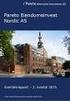 Konvertering og igangsetting Versjon 1.1 Innhold Sjekkliste konvertering og igangsetting... 3 Opplæring i forbindelse med oppstart... 4 Oppgrader Winmed til siste versjon (2.15)... 5 Eksporter pasientinformasjon...
Konvertering og igangsetting Versjon 1.1 Innhold Sjekkliste konvertering og igangsetting... 3 Opplæring i forbindelse med oppstart... 4 Oppgrader Winmed til siste versjon (2.15)... 5 Eksporter pasientinformasjon...
Harmoni lønn versjon
 Harmoni Lønn Harmoni lønn versjon 2018-1 22.12.2017 Harmoni Lønn versjon 2018-1 I årets versjon av Harmoni Lønn er det flere endringer: Skattetabeller for 2018 Oppdaterte tabeller for avgiftssoner og postnummer
Harmoni Lønn Harmoni lønn versjon 2018-1 22.12.2017 Harmoni Lønn versjon 2018-1 I årets versjon av Harmoni Lønn er det flere endringer: Skattetabeller for 2018 Oppdaterte tabeller for avgiftssoner og postnummer
Brukerveiledning Agresso - planlegger Innlegging av opprinnelig budsjett, budsjettjusteringer og lokalbudsjett
 Brukerveiledning Agresso - planlegger Innlegging av opprinnelig budsjett, budsjettjusteringer og lokalbudsjett 07.05.2012 Troms fylkeskommune Innhold 1. Innlegging av opprinnelig budsjett ved import fra
Brukerveiledning Agresso - planlegger Innlegging av opprinnelig budsjett, budsjettjusteringer og lokalbudsjett 07.05.2012 Troms fylkeskommune Innhold 1. Innlegging av opprinnelig budsjett ved import fra
Utbetaling Utland. Innhold
 Innhold Utbetaling Utland... 2 Overføring lønnsutbetaling utland... 2 Utbetaling til utenlandske bankkonti... 2 Ajourhold personopplysninger... 3 Utbetalingsmåte 5... 3 Utbetalingsmåte 6... 3 Bankinformasjon
Innhold Utbetaling Utland... 2 Overføring lønnsutbetaling utland... 2 Utbetaling til utenlandske bankkonti... 2 Ajourhold personopplysninger... 3 Utbetalingsmåte 5... 3 Utbetalingsmåte 6... 3 Bankinformasjon
Brukerveiledning for SMS fra Outlook
 Brukerveiledning for SMS fra Outlook Grunnleggende funksjonalitet Med SMS fra Outlook kan du enkelt sende både SMS og MMS fra Outlook. Programmet er integrert med din personlige Outlookkontaktliste og
Brukerveiledning for SMS fra Outlook Grunnleggende funksjonalitet Med SMS fra Outlook kan du enkelt sende både SMS og MMS fra Outlook. Programmet er integrert med din personlige Outlookkontaktliste og
Huldt & Lillevik Lønn 5.0. Oppdatere til ny versjon
 Huldt & Lillevik Lønn 5.0 Oppdatere til ny versjon Oppdatere Lønn 5.0 Denne veiledningen omhandler oppdatering av Huldt & Lillevik Lønn 5.0 versjon 5.10.2 eller nyere. Forberede oppdateringen Forutsetninger
Huldt & Lillevik Lønn 5.0 Oppdatere til ny versjon Oppdatere Lønn 5.0 Denne veiledningen omhandler oppdatering av Huldt & Lillevik Lønn 5.0 versjon 5.10.2 eller nyere. Forberede oppdateringen Forutsetninger
Legg opp din nye Website raskt og enkelt!
 Legg opp din nye Website raskt og enkelt! Det å bytte fra gammel til ny løsning tar normalt sett ikke lang tid, siden du allerede vet hvordan du ønsker at siden din skal være bygget opp og inneholde. o
Legg opp din nye Website raskt og enkelt! Det å bytte fra gammel til ny løsning tar normalt sett ikke lang tid, siden du allerede vet hvordan du ønsker at siden din skal være bygget opp og inneholde. o
Huldt & Lillevik Lønn endringer
 Innholdsfortegnelse Huldt & Lillevik Lønn endringer... 2 Arbeidsområdet... 2 Endre størrelse på arbeidsområdet... 3 Verktøylinjen... 3 Bruke søkebilder... 3 Endring i skjermbilder... 5 Navigering i skjermbilder...
Innholdsfortegnelse Huldt & Lillevik Lønn endringer... 2 Arbeidsområdet... 2 Endre størrelse på arbeidsområdet... 3 Verktøylinjen... 3 Bruke søkebilder... 3 Endring i skjermbilder... 5 Navigering i skjermbilder...
Tips til hurtigtaster og hurtigmenyer i infoeasy
 Tips til hurtigtaster og hurtigmenyer i infoeasy Bruke taster og hurtigmenyer Generelt anbefaler vi å bruke taster i så stor utstrekning som mulig og minimere bruk av musen. Dette for at hindre feil arbeidsbelastning
Tips til hurtigtaster og hurtigmenyer i infoeasy Bruke taster og hurtigmenyer Generelt anbefaler vi å bruke taster i så stor utstrekning som mulig og minimere bruk av musen. Dette for at hindre feil arbeidsbelastning
ISY Akkord. Brukerdokumentasjon. Versjon 1.4
 ISY Akkord Brukerdokumentasjon Versjon 1.4 Side 2 ISY Akkord Installere programmet Installasjon av ISY Akkord Generelt ISY Akkord lastes ned og installeres direkte fra følgene lenke: www.isy.no ISY Akkord
ISY Akkord Brukerdokumentasjon Versjon 1.4 Side 2 ISY Akkord Installere programmet Installasjon av ISY Akkord Generelt ISY Akkord lastes ned og installeres direkte fra følgene lenke: www.isy.no ISY Akkord
Permittering. Innhold
 Innhold Permittering... 2 Administrasjon av permittering... 2 Oppsett... 2 Datafangst... 3 Utplukk permittering... 3 Utplukk... 3 Varsel... 4 Info til NAV og lønnsavdeling... 5 Registrering av permittering...
Innhold Permittering... 2 Administrasjon av permittering... 2 Oppsett... 2 Datafangst... 3 Utplukk permittering... 3 Utplukk... 3 Varsel... 4 Info til NAV og lønnsavdeling... 5 Registrering av permittering...
GAB INNSYN... 1 INNSTILLINGER... 1 Database... 1 Søk... 4 GENERELT... 5 Søkeutvalg... 5 GAB menyen... 6 VIS MENYEN... 6 Generelt...
 GAB INNSYN... 1 INNSTILLINGER... 1 Database... 1 Søk... 4 GENERELT... 5 Søkeutvalg... 5 GAB menyen... 6 VIS MENYEN... 6 Generelt... 6 Vis eiendom i GAB... 8 Vis bygning... 12 Vis Adresse... 15 SØK MENYEN...
GAB INNSYN... 1 INNSTILLINGER... 1 Database... 1 Søk... 4 GENERELT... 5 Søkeutvalg... 5 GAB menyen... 6 VIS MENYEN... 6 Generelt... 6 Vis eiendom i GAB... 8 Vis bygning... 12 Vis Adresse... 15 SØK MENYEN...
Arbeidsgiveravgift. Arbeidsgiveravgift. Innhold. Satser og Overgangssatser
 Innhold Arbeidsgiveravgift... 1 Satser og Overgangssatser... 1 Ordning... 2 Bunnfradrag... 2 Tilleggsavsetning arbeidsgiveravgift av feriepenger... 2 Tilleggsavsetning i den perioden som bruker opp bunnfradraget...
Innhold Arbeidsgiveravgift... 1 Satser og Overgangssatser... 1 Ordning... 2 Bunnfradrag... 2 Tilleggsavsetning arbeidsgiveravgift av feriepenger... 2 Tilleggsavsetning i den perioden som bruker opp bunnfradraget...
Slik gjør du det. Bizweb i Visma CRM
 Slik gjør du det Bizweb i Visma CRM 14.10.2013 Hvordan sette opp integrasjonen 1. Logg deg på Visma CRM med en bruker som har administratorrettigheter til Visma CRM. 2. Velg menyen Verktøy, Administratorfunksjoner
Slik gjør du det Bizweb i Visma CRM 14.10.2013 Hvordan sette opp integrasjonen 1. Logg deg på Visma CRM med en bruker som har administratorrettigheter til Visma CRM. 2. Velg menyen Verktøy, Administratorfunksjoner
Sognefrukt Medlemsportal - Introduksjon
 Sognefrukt Medlemsportal - Introduksjon Programmet installerast ved å lasta det ned frå www.sognefrukt.no sine heimesider, du finn programmet under "Programvare" menyen på venstre side Installasjon: Last
Sognefrukt Medlemsportal - Introduksjon Programmet installerast ved å lasta det ned frå www.sognefrukt.no sine heimesider, du finn programmet under "Programvare" menyen på venstre side Installasjon: Last
Pensjonsrapportering Mercer
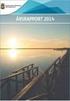 Innhold Pensjonsrapportering Mercer... 2 Rapportering... 2 Kontrolliste... 3 Sluttårsak... 4 Transaksjonsfil... 5 Versjon 1.0 Copyright Aditro Side 1 av 5 Pensjonsrapportering Mercer Rapportering Rapportering
Innhold Pensjonsrapportering Mercer... 2 Rapportering... 2 Kontrolliste... 3 Sluttårsak... 4 Transaksjonsfil... 5 Versjon 1.0 Copyright Aditro Side 1 av 5 Pensjonsrapportering Mercer Rapportering Rapportering
Installasjonsveiledning. DDS-CAD ByggMester
 Installasjonsveiledning DDS-CAD ByggMester Installasjonsveiledning versjon 7 Vær oppmerksom på: USB-dongler ikke skal plugges i maskinen før programmet er installert. Før installasjonen: Dette hefte beskriver
Installasjonsveiledning DDS-CAD ByggMester Installasjonsveiledning versjon 7 Vær oppmerksom på: USB-dongler ikke skal plugges i maskinen før programmet er installert. Før installasjonen: Dette hefte beskriver
infotorg Enkel brukermanual
 infotorg Enkel brukermanual Innhold Innledning... 3 Logg inn... 3 Feilmelding... 3 Sperret bruker / Glemt passord... 4 Bytt passord... 5 Innstillinger og oppstartsregister... 5 Søk og Svar... 6 Velg tjeneste/register...
infotorg Enkel brukermanual Innhold Innledning... 3 Logg inn... 3 Feilmelding... 3 Sperret bruker / Glemt passord... 4 Bytt passord... 5 Innstillinger og oppstartsregister... 5 Søk og Svar... 6 Velg tjeneste/register...
Nyheter og forbedringer Visma Avendo Lønn 7.80
 September 2013 Nyheter og forbedringer Visma Avendo Lønn 7.80 Oslo, september 2013 1. opplag All informasjon i denne dokumentasjonen vil kunne forandres uten varsel og representerer ikke en forpliktelse
September 2013 Nyheter og forbedringer Visma Avendo Lønn 7.80 Oslo, september 2013 1. opplag All informasjon i denne dokumentasjonen vil kunne forandres uten varsel og representerer ikke en forpliktelse
